你有没有想过,在游戏中捕捉那些让人心跳加速的瞬间,然后和朋友们分享你的英勇事迹?没错,就是那些精彩绝伦的操作和激动人心的时刻!今天,我要和你聊聊如何利用系统工具轻松实现游戏截图,让你的游戏生活更加精彩!
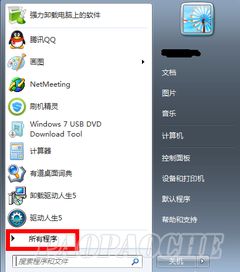
你知道吗?Windows系统里就藏着一个强大的截图工具,它不仅能帮你轻松截图,还能根据你的需求进行个性化设置。不信?那就跟我来瞧瞧吧!

按下“Win + PrtSc”组合键,瞬间就能截取整个屏幕。截图完成后,它会自动保存在你的图片文件夹里,是不是很简单?

如果你只想截取屏幕上的某个特定区域,那就试试“Win + Shift + S”吧!它会弹出一个截图框,你可以自由拖动选择截图区域,然后截图就完成了。
觉得默认的截图快捷键不方便?没关系,你可以根据自己的习惯自定义快捷键。只需进入截图工具的设置,就能轻松设置你喜欢的快捷键。
有些游戏为了方便玩家截图,也内置了截图功能。下面,我就以《英雄联盟》为例,带你看看如何轻松记录游戏中的精彩瞬间。
在《英雄联盟》中,按下“F12”键,就能截取当前画面。截图完成后,它会自动保存在游戏文件夹的“Screenshots”子目录中。
截图完成后,你可以通过以下路径找到它:C:\\Riot Games\\League of Legends\\Screenshots。是不是很方便?
如果你对截图有更高的要求,不妨试试第三方截图工具。它们不仅功能强大,还能满足你的个性化需求。
Snagit是一款功能强大的截图工具,它不仅能截取屏幕,还能录制视频、添加注释、编辑图片等。相信我,有了它,你的游戏截图会更加生动有趣。
Greenshot是一款轻量级的截图工具,它体积小巧,功能实用。它支持截图、录制视频、添加注释等,非常适合日常使用。
想要截图更精彩,关键在于把握时机。在游戏中,要时刻关注那些值得截图的瞬间,比如英雄击杀、团战胜利等。
不同的角度能展现不同的画面效果。在截图时,要根据需要选择合适的截图角度,让画面更加生动。
在截图时,要突出重点,避免截图内容过于杂乱。你可以通过添加注释、箭头等方式,让截图更加清晰易懂。
怎么样,现在你有没有学会如何利用系统工具轻松实现游戏截图呢?快来试试吧,相信你的游戏生活一定会更加精彩!记得分享你的截图给朋友们,一起感受游戏的乐趣吧!